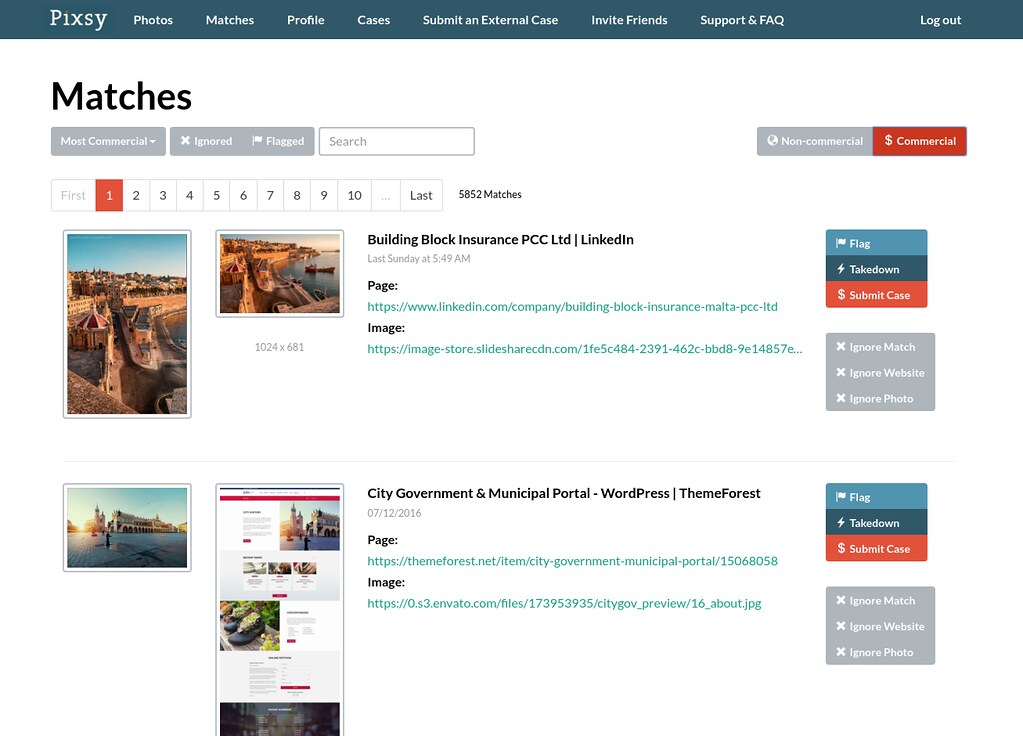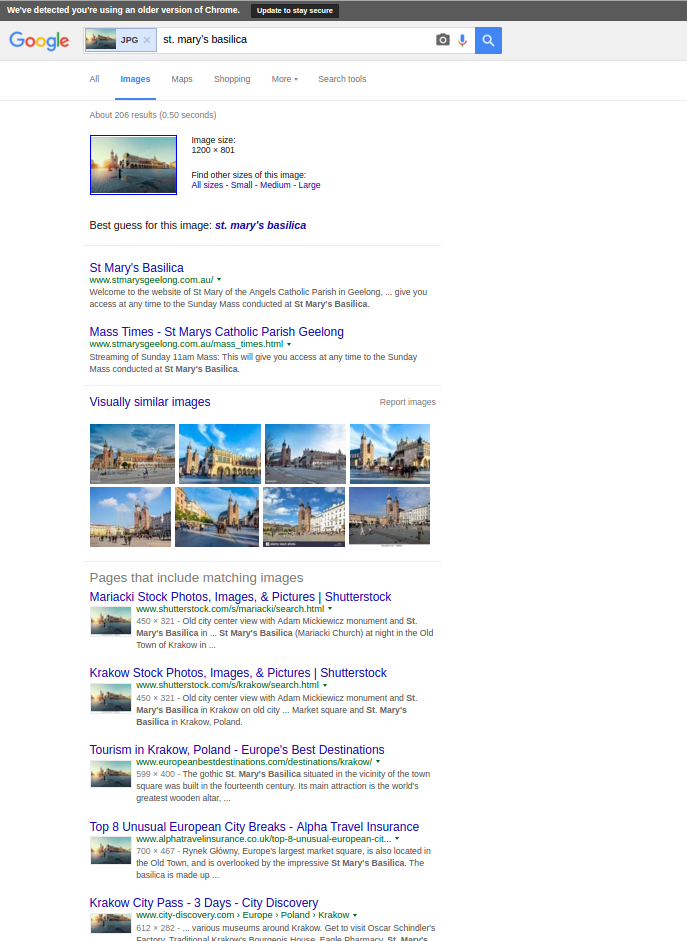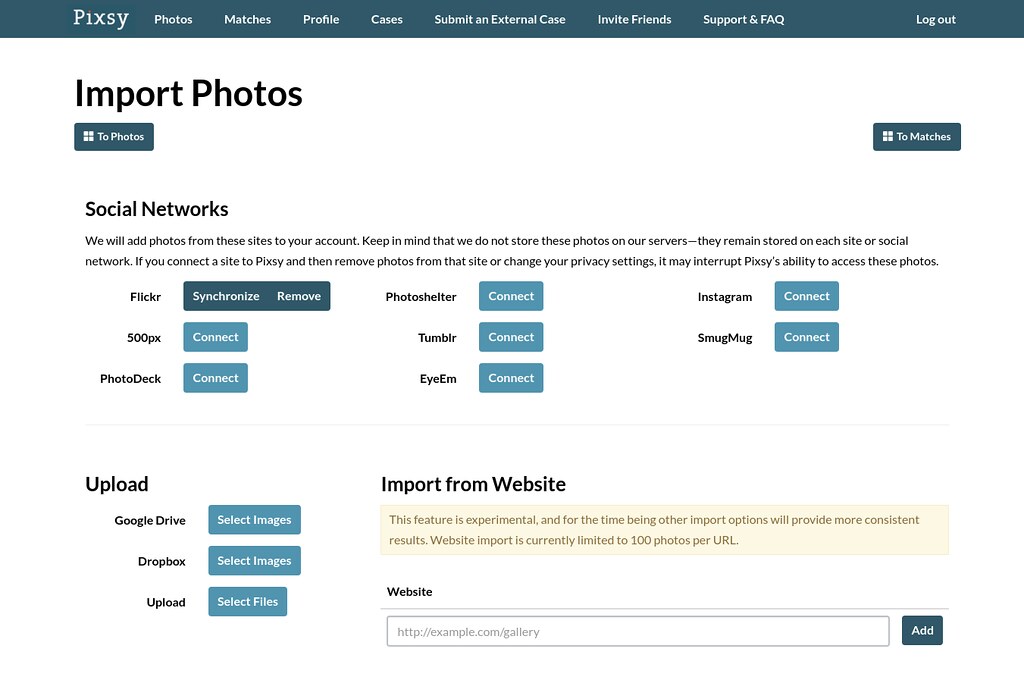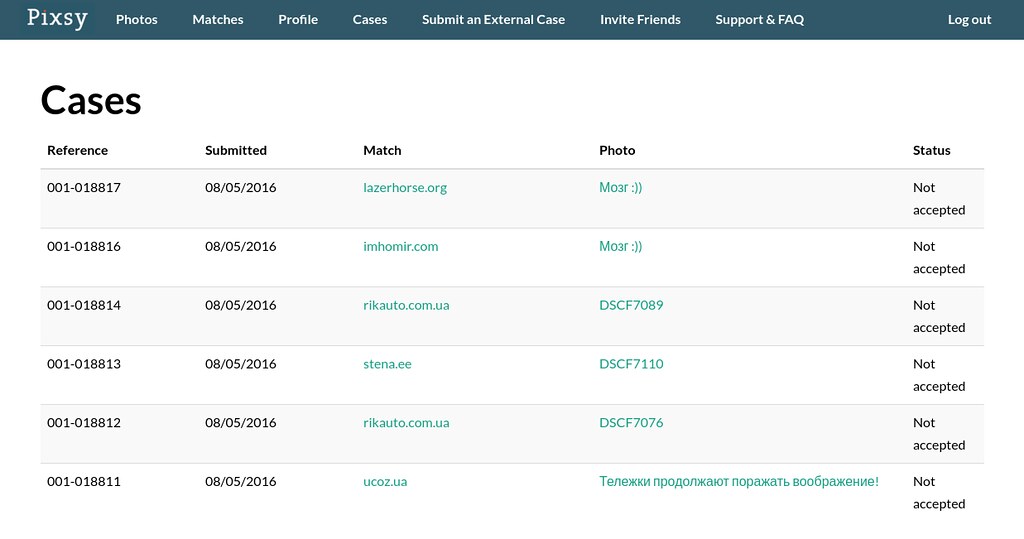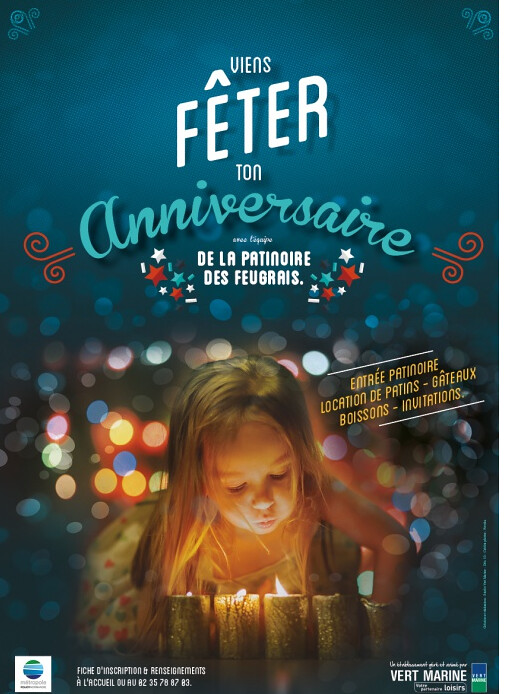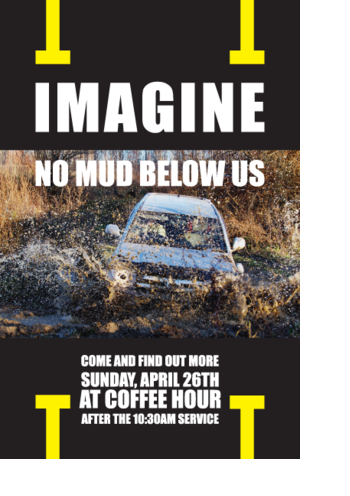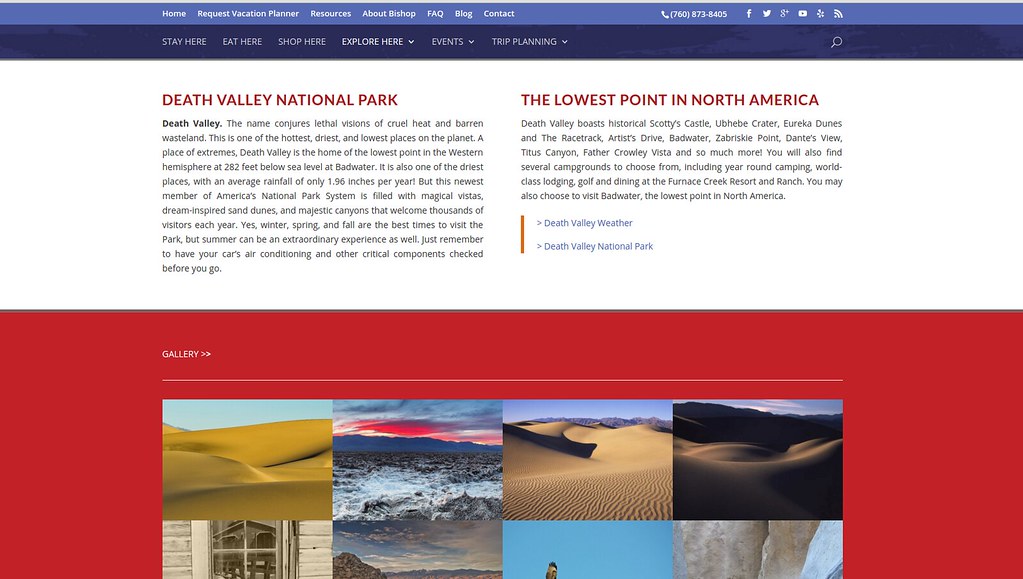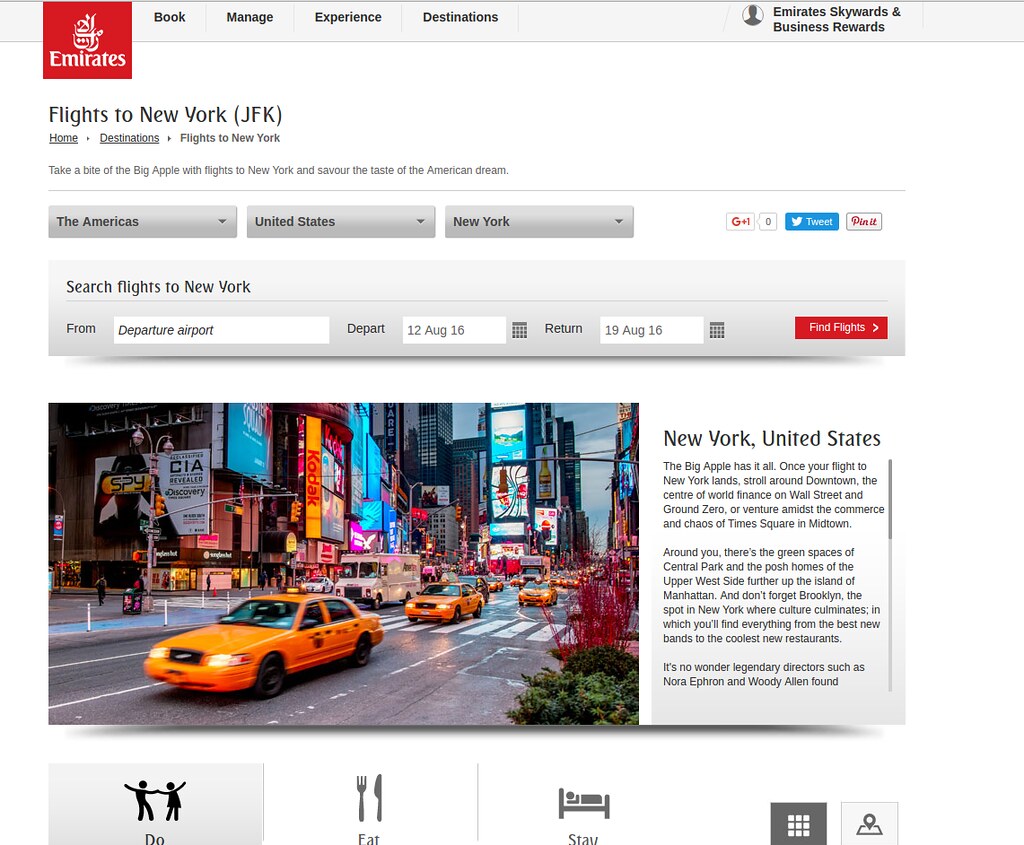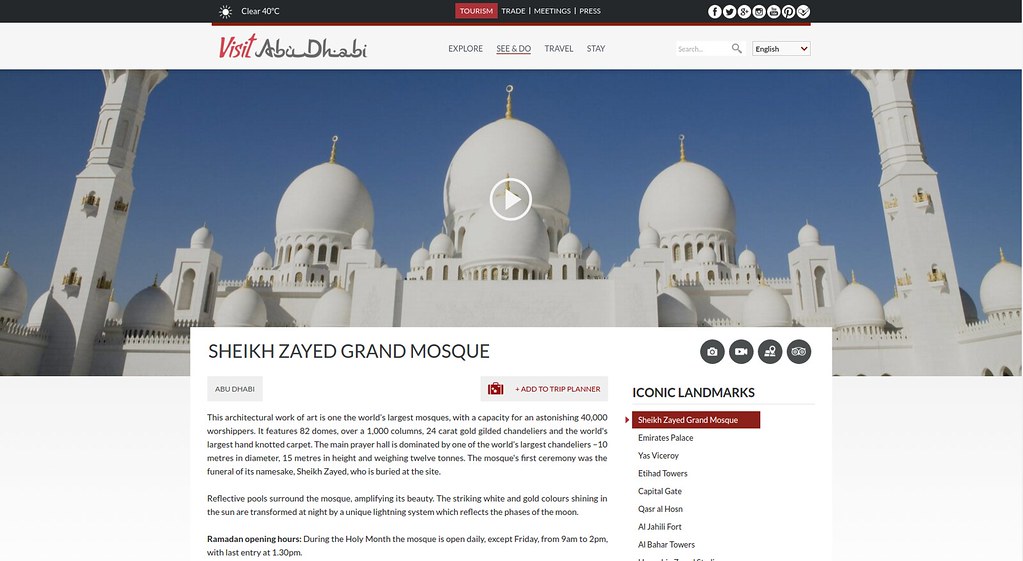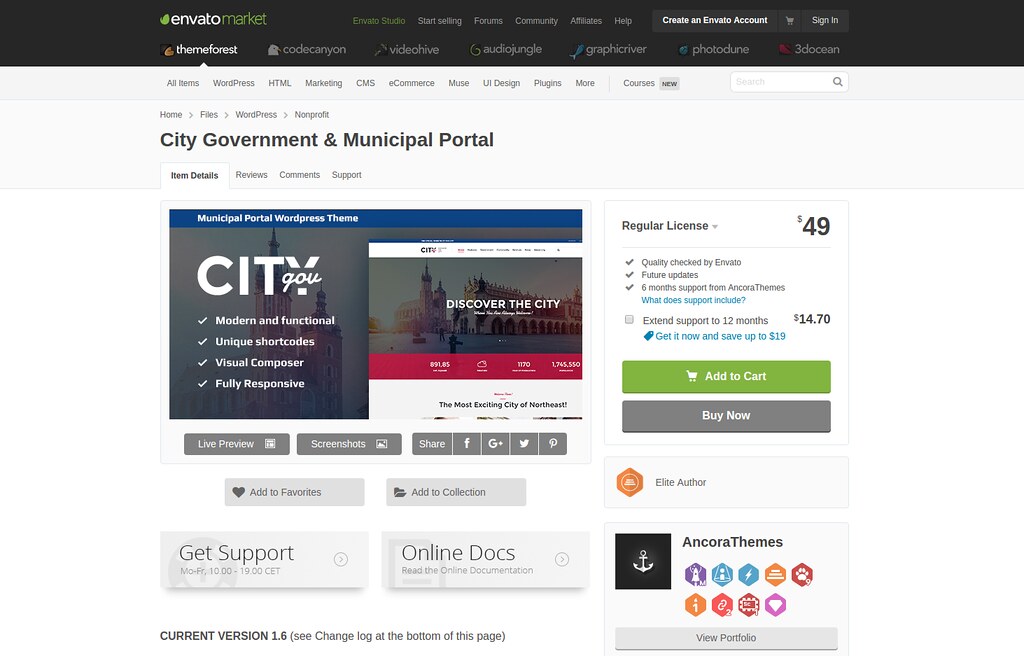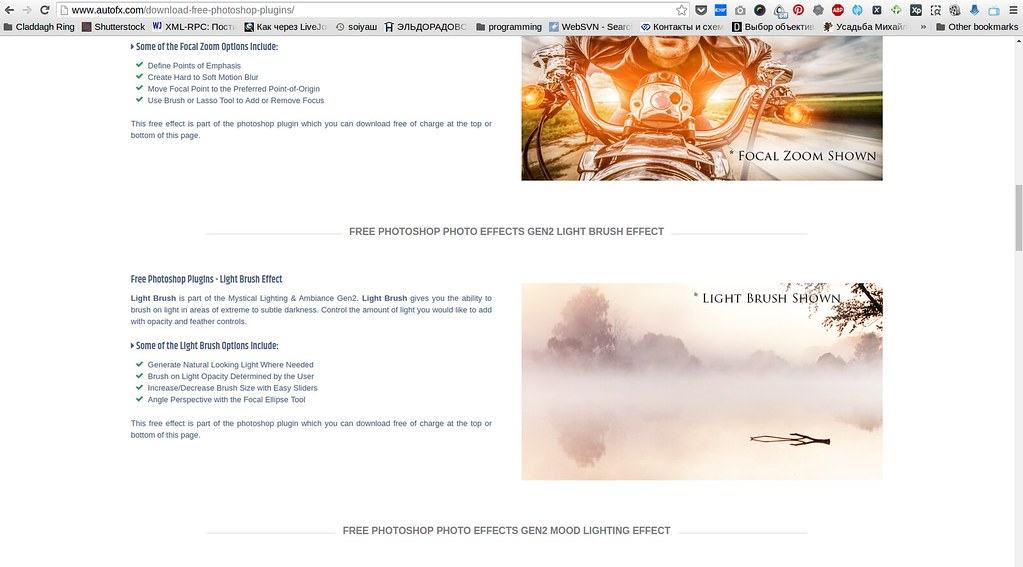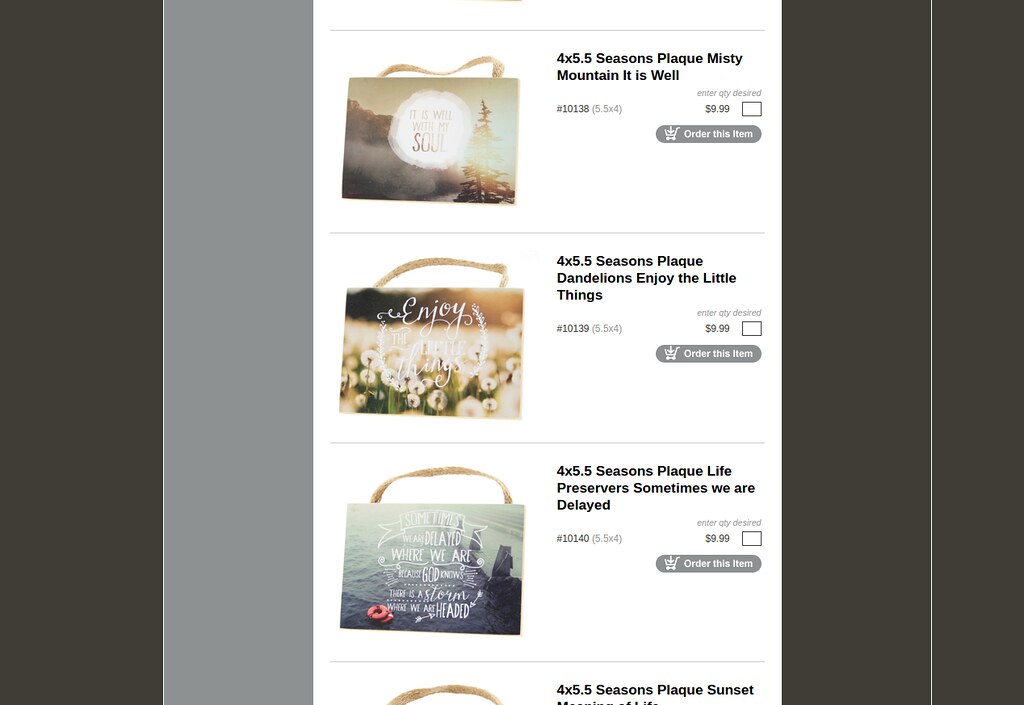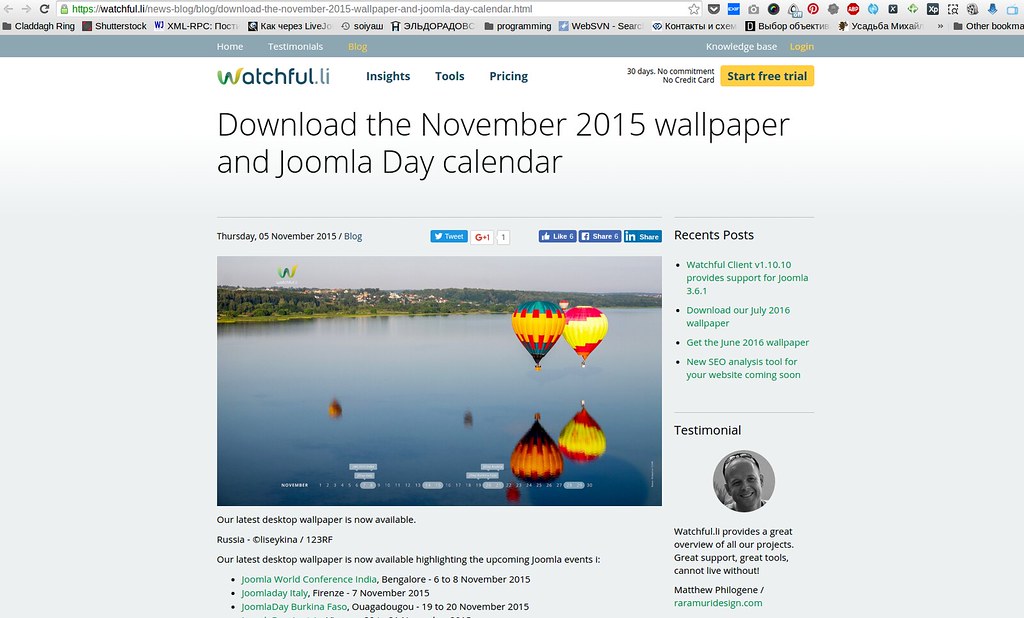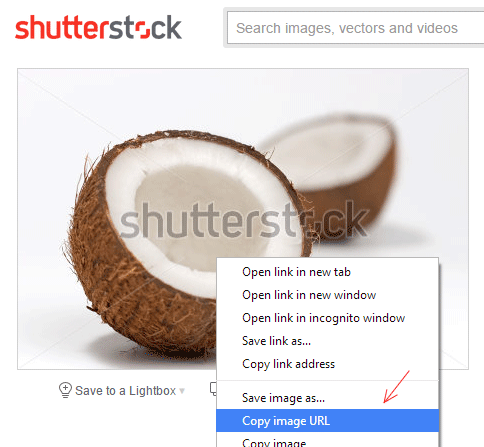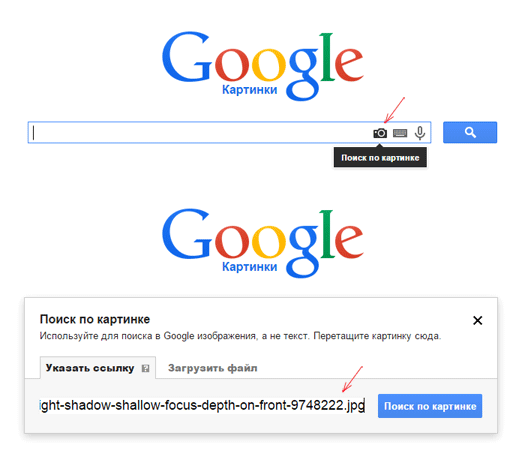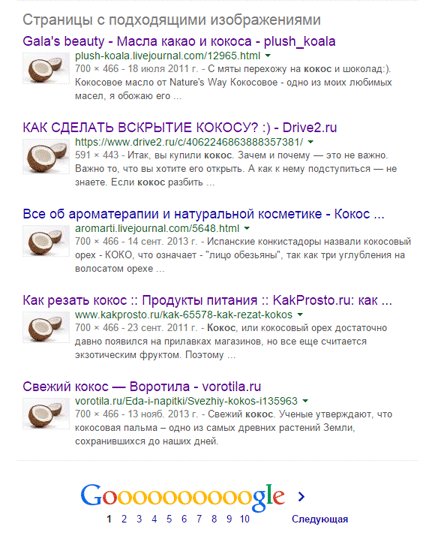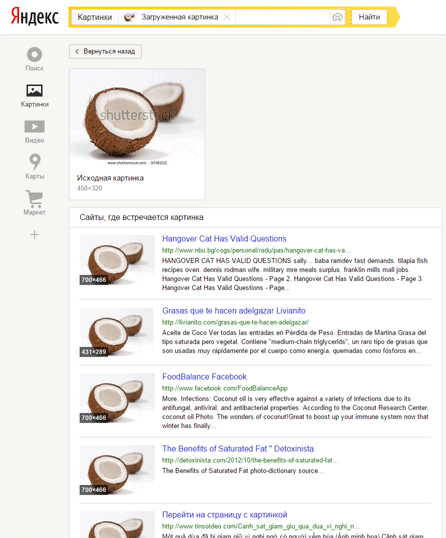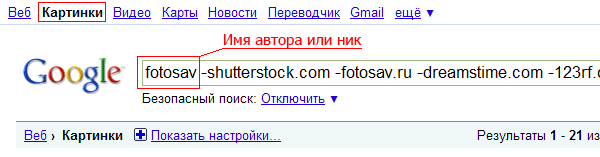Разговоры
Не так давно обнаружил в гугле очень интересную фишку – www.google.ru/imghp?hl=… – нажимаем на фотоаппарат расположенный чуть правее поисковой строки. Добавляем туда ссылку фотографии со своего сайта либо соц.сети – и видим где эта фотография по рунету ещё расположена.
В итоге оказалось что моими фотографиями (при условии что я пока проверил процентов 20 своих фоток) – пользовались 17 сайтов для оформления, из них 6 агентств (с которыми я никогда не сотрудничал), везде были потёрты копирайты. Также 2-а агентства продавали под моими фотографиями других фотографов. В итоге совершив пару звонков, фотографии были успешно удалены. Точно также получилось и у знакомой – Катерины Сказки. Поэтому если кто хочет потратить пару минут своего времени и ещё больше – нервов – можете попробовать найти свои фотографии. Хотя лучше конечно спать спокойно)— Помимо проекта гугл Вы также можете посетить специальный сайт – www.tineye.com – который по своей схеме работы очень схож с гуголовским поиском и сравнением картинок.— Иногда некоторые личности не охотно стирают фотографии с сайта, а также просто не выходят на контакт. Для этого нужно зайти на сайт – www.nic.ru/whois/ – ввести доменное имя сайта, узнать на каком хостинге он расположен. И отправить хостеру письмо с указанием – какую фотографию надо удалить и почему. После этого через 2-3 дня сайт либо закрывают для выяснения всех обстоятельств, либо если им удалось связаться с человеком – убирают фотографию.— Но если человек оочень упорно не хочет стирать фотографии, то лучше всего, и прибыльнее – обратиться в суд. Главное иметь переписку с человеком с которым говорили на тему – убрать фотографии. – это будет считаться досудебным урегулированием. Далее сделать скриншот, заверить всё у Нотариуса, подготовить Равы, и другие фотографии из этой серии. После чего отправить с юристом дело в суд. Я думаю не стоит объяснять чья сторона победит в суде, и кто выплатит деньги за моральный ущерб =) Удачи!Update: Коллеги нашли юриста по авторским правам Владимир Виноградов! Если нужна консультация можете писать ему – vk.com/id207988375Updade: Сергей Волков (volkovsergey) 8 марта в 19:04
для ВК удобное расширение vkopt.net/download/ почти для всех браузеров
Довольно медитативное и познавательное занятие — искать кто и как использует результат вашего творчества и интеллектуального труда. Иногда это радует, мотивирует и повышает самооценку, а иногда вызывает злость, потому что тащат все, что плохо и хорошо лежит, а при попытках указать, что так делать не хорошо говорят «а мы нашли в яндексе, значит общее». Ну да ладно, оставим разборки с нарушителями авторских прав юристам, наше же дело маленькое — периодически посматривать как и какой жизнью живут фотографии.
Есть несколько способов которыми я пользуюсь, они немного разные и дают разные результаты, поэтому отлично дополняют друг друга.
1. поиск по картинкам Гугла. Казалось, бы все об этом знают, но нет. Постоянно возникают вопросы как это можно сделать.
Вариант 1.a
— просто загрузить фотографию с компьютера в поиск. И в результатах будут все изображения, которые Гугл считает похожими на ваше. Промахов практически не бывает, при этом находятся иногда даже сильно модифицированные изображения, которые сделали частью коллажа или фоном для чего-то. Естественно, качество поиска зависит от сюжета.
Вариант 1.б
— использовать плагин для броузера. У меня стоит вот этот — https://chrome.google.com/webstore/detail/image-tools/jfhlbnfopnonplmphdkpphhakfplfjbp
Смысл в том, что после установки плагина, при клике правой клавишей мыши на любом изображении в интернете появляется меню, в котором предлагаются разные варианты поиска. Там есть и поиск Гуглом и поиск еще парочкой поисковиков. Я пробовала ими всеми искать, более-менее удобоваримые результаты дает TinEye — у них своя база отличная от Гугла и иногда они находят то чего не нашел Гугл, но в общем база намного меньше и результатов сильно меньше.
И в первом и во втором случае вам придется вручную перебирать все свои фотографии и искать использование каждой из них отдельно. Никакой автоматизации, сплошная рутина.
Результат поиска выглядит примерно вот так
Ну а дальше перебираем массу найденных страничек и ищем какое-то интересное или необычное использование. Ну или просто радуемся что хоть кому-то наше творчество пригодилось и пытаемся понять сперли фотографии или честно купили через стоки.
2. Тоже поиск в Гугле, но другой. Таким способом ищутся честно купленные фотографии, при использовании которых не забыли указать автора. Этот способ дает намного меньше результатов, чем предыдущий, но зато можно найти свои фотографии в каких-нибудь книгах или статьях.
Тут все банально — надо просто в поисковой строке Гугла задать свое имя или творческий псевдоним. Но чтобы не погрязнуть в дебрях результатов, состоящих из страниц собственного блога или портфолио надо делать это с умом и исключать лишнее.
Вот так выглядит поисковая строка у меня:
liseykina site: -livejournal.com -shutterstock.com -lori.ru -gettyimages.com -fotolia.com -depositphotos.com -liseykina.ru -liseykina.com
Сначала идет псевдоним под которым я продаю фотографии на стоках (вам сильно повезло, если он более менее редок и уникален), потом ключевое слово site после которого список сайтов которые надо исключить из результатов поиска с «-» перед названием каждого. Все просто. В результате получаем список сайтов, где встречается ваше имя и иногда оно встречается в подписи к вашей же фотографии
3. Специализированные сервисы. На данный момент мне известен только один — они сделали то, что я начинала делать лет 5 назад. Но у меня тогда дело не пошло дальше плагина для броузера, которому можно было скормить ссылку на портфолио, а он искал бы в фоновом режиме картинки и выдавал сводку по использованию. Но плагин мой загнулся, потому что мне стало лень и неинтересно модифицировать его вслед за изменениями в броузерах. Но тот же принцип используются в сервисе Pixsy.com — вы скармливаете ему ссылку на свой аккаунт на фотосайтах, или грузите архив фотографии, а он сам в фоновом режиме ищет кто и как использует ваши фотографии. У меня вот по портфолио с Фликра нашлось больше 10000 использований фотографий, как это все отсматривать и отслеживать не очень понятно.
Для тех, кому мало фотосайтов, есть возможность скормить ссылку на свой сайт или загрузить фотографии архивом
Результаты поиска
Их довольно удобно фильтровать, например, можно исключить из поиска отдельные фотографии. Или сайты. Так, я практически сразу же сказала, что искать совпадения на фотостоках не надо, и не надо показывать мне то что нашлось на страницах моего блога и других дружественных сайтов чтобы не засорять выдачу.
Самая прикольная фишка — возможность пожаловаться на неправомерное использование. В случае жалобы команда Pixsy будет связываться с владельцем сайта или тем, кто использовал вашу фотографию «без спроса» и требовать с них компенсацию. Естественно, какой-то процент от полученного они оставляют себе, но все равно автору перепадает копеечка.
Правда, это работает не со всеми сайтами. Они каким-то своим алгоритмом определяют какой сайт коммерческий, а какой нет и позволяют требовать компенсации только с коммерческих сайтов. Но и это не гарантирует результата. Я отправила несколько жалоб на российские и украинские сайты, на которых точно были использованы мои фотографии без разрешения — с моим копирайтом или те, которые отродясь не продавались нигде, на что получила ответ, что в этих странах (Россия и Украина) компенсационная программа не работает.
Но все равно сайт очень крутой и полезный. Кучу всего нового, того что не находилось гуглом нашла с их помощью. Бесплатная версия позволяет отслеживать до 5000 фотографий, если у вас портфолио больше — то придется платить денег.
А вот mboyarskov еще пару лет назад описал еще парочку интересных способов поиска, в том числе и поиск своих фотографии во Вконтакте — http://mboyarskov.livejournal.com/190813.html
Ну и вот что находится
Официальный сайт туристического центра Долины Смерти в США — там в подборке парочка моих фотографий
Авиакомпания Emitates
Туристический центр Абу Даби
Тема для Вордпресса с моими фотографиями
А вот тут моими фотографиями иллюстрируют какое-то плагины для обработки фотографий
Постеры на стену
Обои-календарь с шариками из Переславля
Надеюсь, мне удалось рассказать что-то интересное и познавательное и сделать вашу жизнь проще и интереснее.
А в комментах предлагаю поделиться самым неожиданным использованием ваших фотографий 
Как найти свои картинки в действии на других сайтах. Как найти автора фотографии по картинке, поиск по ссылке на изображение (URL), поиск по файлу изображения
Автору, который продает фото или иллюстрации в фотобанках, бывает интересно узнать судьбу своих проданных изображений. Где и как были использованы фотографии покупателем? Если изображения продаются по Right Managed лицензии, то некоторые фотобанки, например, ЛОРИ, пишут кто купил фото (название организации) и для чего (например, использование в журнале таком-то). А как быть если фото продаются по Royalty-Free лицензии на микростоках?
Рассмотрим как найти примеры использования своих изображений в интернете или как найти автора фото по картинке, имея ссылку на изображение или само изображение.
1. Поиск по картинке в Google и на Yandex
Предварительно копируем ссылку на изображение, например, из своего портфолио:
Заходим на images.google.com, в секцию «Картинки» и вставляем ссылку на картинку (URL) или загружаем файл (если ищем по файлу изображения):
Далее жмем поиск. В результатах находим примеры своих работ в действии на других сайтах:
Похожий сервис есть также и на yandex.ru:
В результатах поиска можно найти сайт-первоисточник и автора фотографии (если вы не знаете кто автор картинки и, например, хотите купить лицензию на ее использование).
2. Поиск картинок в Google по тексту (имени автора)
Заходим на google.com, в секцию «Картинки» и набираем свое имя (псевдоним, ник) под которым работы продаются на фотостоках:
Чтобы исключить из поиска сами фотобанки, набираем названия сайтов в строке поиска через пробел, а перед названием ставим минус. Правда это может скрыть и полезные результаты (где подпись к фотографии содержит имя сайта фотобанка).
Некоторые покупатели пишут имя автора (спасибо им!) и google позволяет найти ссылки на такие страницы по подписям к изображениям, например: «iStockphoto/fotosav», «Photography: fotosav (needle & thread)», «Butterfly and leaf: © Fotosav/Shutterstock» и т.п.
3. Поиск по картинкам сервисом TinEye.com
Сервис TinEye.com как и Google ищет по изображениям — можно загрузить искомый файл с компа или дать ссылку на картинку в интернете. Находит масштабированные версии изображения, а также обрезанные, повернутые, после цветокоррекции. Слово «tin» видимо сокращение от «Threaded internet newsreader» — потребитель интернетовских новостей. В базе сервиса хитрым образом индексируются картинки с различных сайтов и крупных фотобанков: Shutterstock, iStockphoto, GettyImages и др.
4. Как помочь в борьбе с нарушениями авторских прав
Представленные сервисы могут быть полезными, если вы нашли фото в интернете без подписи и хотите узнать кто автор. Также можно найти свои фотографии в сети, если их кто-то украл или использует с нарушениями авторских прав (без лицензии).
В блоге Shutterstock приводятся рекомендации как помочь в борьбе с нарушениями авторских прав и как защитить свои изображения. Здесь приводится шаблон DMCA-письма (DMCA от англ. Digital Millennium Copyright Act — Закон об авторском праве в цифровую эпоху), которое можно направить по адресу указанному в контактных данных хостинга с пиратским контентом (узнать контактный email или отправить письмо администратору домена можно с помощью сервиса whois).
17 апреля 2010 Обновлено: 17 января 2015
Как найти Фотографии со мной в ВК
Заходим в раздел «Фотографии со мной» и смотрим какие именно фото не верные (сравним количеств самих фото и отображаемую цифру вверху). те на которых вы сами себя отметили или те на которых вас отметили.
Раскройте сайт ВКонтакте и через главное меню перейдите на страницу «Фотографии». Здесь необходимо найти блок «Альбомы» и выбрать папку «Фотографии со мной».
- Для поиска неверных фото в разделе «Фотографии со мной» на VK сравните количество фото с отображаемой цифрой вверху и найдите те, на которых вы отметили себя или вас отметили.
- Чтобы найти фото со мной на VK, перейдите в раздел «Фотографии» через главное меню и выберите папку «Фотографии со мной».
- Во вкладке «Фотографии» на новостной ленте на VK находится поле «Поиск по фотографиям», где вы можете искать фото со своим участием.
- Чтобы найти фото на VK через картинки, переключитесь на вкладку «Картинки» и перетащите изображение в поисковую строку или нажмите на изображение фотоаппарата, а затем загрузите данные с ноутбука.
- Чтобы удалить фото со мной на VK с телефона, перейдите в «Фотографии» -> «Мои альбомы», выберите нужный альбом, нажмите на его название сверху и затем на «Удалить альбом». Но автоматически созданные альбомы удалить невозможно.
- В меню «Действия» в правом верхнем углу диалогов на VK появилась новая функция «Показать последние фотографии», которая открывает альбом с всеми фотографиями, которые когда-либо были отправлены вам или вами в отдельно взятой беседе.
- Чтобы посмотреть свои старые фотографии на VK, перейдите в раздел «Недавно удаленные», где находятся все фотографии, которые были удалены вами за последние 30 дней и их можно восстановить.
- Чтобы найти недавно добавленные фотографии в Google Фото на Android, войдите в аккаунт Google, нажмите «Поиск» в нижней части экрана и введите «Недавно добавленные».
- Чтобы найти фото по изображению на Android через Google или Chrome, перейдите на сайт, на котором размещено нужное изображение, нажмите и удерживайте это изображение и выберите «Найти через Google Объектив».
- Чтобы найти понравившееся фото на VK, перейдите в раздел «Реакции» и отсортируйте отображение по подразделам, чтобы посмотреть исключительно понравившиеся комментарии, товары и т.д.
- Как найти фото со мной ВК
- Где в ВК найти фото
- Как удалить фото со мной в ВК с телефона
- Как посмотреть все фотографии в ВК
- Как посмотреть свои старые фотографии в ВК
- Где можно найти старые фотографии
- Как найти по фотографии
- Как найти понравившееся фото в ВК
- Как проверить фото на первоисточник
- Как убрать из ВК Фотографии со мной
- Как убрать себя с отмеченной фотографии
- Как убрать фотографии со мной в ВК
- Как найти свой альбом в ВК
- Как можно восстановить удаленные фото
- Как посмотреть скрытые фотографии
- Кто может видеть сохраненные фото в ВК
- Как найти закладки в ВК
- Какое максимальное количество Сохраненок в ВК
- Как найти человека по фотографии на телефоне
- Где в ВК найти источник
- Что за сайт VK watch
- Как удалить все свои фото в ВК
- Как убрать фото со своего номера телефона
- Как отметить себя на фото в ВК
- Можно ли как то восстановить переписку в ВК
- Можно ли восстановить удаленные записи в ВК
- Как скачать архив с данными в ВК
- Как в ВК узнать кто переслал твое фото
- Как найти человека по аватарке ВКонтакте
- Как найти по фото с телефона в гугле
- Как найти в ВК
- Как очистить всю стену в ВК
- Как удалить фото в телеграмме
- Как удалить альбом на Макбуке
- Как найти по фото
Как найти фото со мной ВК
Сам поиск находится во вкладке новостной ленты «Фотографии». Если эта вкладка у вас отсутствует, включите её с помощью плюсика слева. Видите ниже поле «Поиск по фотографиям»? Это он и есть.
Где в ВК найти фото
Переключитесь на вкладку «Картинки» (Images). Перетащите полученное изображение в поисковую строку, или нажмите на изображение фотоаппарата. Затем загрузите данные с ноутбука. В результатах поиска по фото ВКонтакте будет содержаться информация о загруженном изображении, а ниже выборка похожих картинок.
Как удалить фото со мной в ВК с телефона
Зайдите в «Фотографии» → «Мои альбомы», выберите нужный альбом, нажмите на его название сверху, после чего на «Удалить альбом». Пожалуйста, помните, что автоматически созданные альбомы: «Фотографии с моей страницы», «Фотографии на стене» и «Сохранённые фото» удалить невозможно.
Как посмотреть все фотографии в ВК
В меню «Действия», которое находится в правом верхнем углу диалогов, появилась новая функция «Показать последние фотографии». Эта кнопка открывает что-то вроде альбома, в котором находятся совершенно все фотографии, которые когда-либо были отправлены вам или вами в отдельно взятой беседе.
Как посмотреть свои старые фотографии в ВК
Перейдите в раздел «Недавно удаленные», которые находится в конце списка. В этом альбоме расположены все фотографии, которые были удалены вами за последние 30 дней. Их можно восстановить.
Где можно найти старые фотографии
Важно!:
- Откройте приложение «Google Фото» на устройстве Android.
- Войдите в аккаунт Google.
- В нижней части экрана нажмите Поиск.
- Введите Недавно добавленные.
- Откроется список последних загруженных в Google Фото объектов.
Как найти по фотографии
Важно!:
- Откройте приложение Google или Chrome. на телефоне Android.
- Перейдите на сайт, на котором размещено нужное изображение.
- Нажмите и удерживайте это изображение.
- Выберите Найти через Google Объектив. Поиск по объекту на изображении.
- Прокрутите экран вниз и посмотрите результаты поиска.
Как найти понравившееся фото в ВК
Справа видим раздел «Реакции» — переходим туда. Здесь собраны все записи, которым вы поставили лайк: будь-то комментарии, фото, клипы или товары. Здесь вы тоже можете отсортировать отображение: справа видите фильтр по подразделам. Можете посмотреть исключительно понравившиеся комментарии ВК, товары, и т.
Как проверить фото на первоисточник
Как выполнить поиск по изображению с сайта:
- Откройте на компьютере браузер Chrome.
- Перейдите на сайт, где размещено изображение, по которому вы хотите выполнить поиск.
- Нажмите на изображение правой кнопкой мыши.
- Выберите Найти через Google Объектив. Результаты поиска будут показаны на боковой панели.
Как убрать из ВК Фотографии со мной
Сперва откройте альбом «Фотографии со мной», выберите нужное фото и удалите отметку со своим именем с помощью крестика — отметка справа от фото. Для вашего удобства ваше имя выводится первым в списке. Отметка будет удалена, а вместе с ней в альбоме «Фотографии со мной» перестанет отображаться и сама фотография.
Как убрать себя с отмеченной фотографии
Меня отметили на фото или видео. Как удалить метку?:
- Откройте нужное фото или видео.
- Нажмите на свое имя пользователя.
- Нажмите Удалить меня из публикации.
Как убрать фотографии со мной в ВК
Зайдите в раздел «Фотографии» и нажмите на значок карандаша в верхнем правом углу того альбома, который вы желаете скрыть от посторонних глаз. Вы перейдёте к режиму редактирования. В графах «Кто может просматривать этот альбом?» и «Кто может комментировать фотографии?» установите нужный вам вариант.
Как найти свой альбом в ВК
Чтобы просмотреть все альбомы, на своей личной странице, кликните по ссылке с циферкой, указывающей количество фотографий, находящихся во всех ваших фотоальбомах. Тоже самое — если кликнуть ссылку «Мои фотографии».
Как можно восстановить удаленные фото
Если вы хотите восстановить удаленный объект, проверьте, есть ли он в корзине:
- Откройте приложение «Google Фото» на телефоне или планшете Android.
- В нижней части экрана нажмите «Библиотека» Корзина.
- Нажмите и удерживайте объект, который хотите восстановить.
- В нижней части экрана нажмите Восстановить.
Как посмотреть скрытые фотографии
Откройте приложение «Фото». В строке меню выберите «Вид» > «Показать фотоальбом «Скрытые»». На боковой панели выберите «Скрытые». Используйте Touch ID или пароль для входа, чтобы разблокировать альбом «Скрытые».
Кто может видеть сохраненные фото в ВК
Альбом с фотографиями, на которых вы отмечены, и альбом «Сохраненные фотографии» можно скрыть в настройках приложения в разделе «Приватность»: пункты «Кто видит фотографии, на которых меня отметили» и «Кто видит список моих сохраненных фотографий». Другие системные альбомы видны всем.
Как найти закладки в ВК
Как открыть и посмотреть закладки
Раздел, где сохраняются посты так и называется «Закладки». Он находится в левом меню, прямо под основным. Зайдя в раздел можно отсортировать все сохранённые материалы по категориям. Записи, статьи, видео, ссылки, подкасты, товары.
Какое максимальное количество Сохраненок в ВК
Максимальное количество сохраненных фотографий «со стены» — 32767. Максимальное количество фото в альбоме — 500. Максимальный размер загружаемой видеозаписи до 5 ГБ (до 128 ГБ при добавлении видео с других сайтов через ссылку, например, с YouTube). Максимальное количество альбомов — 70.
Как найти человека по фотографии на телефоне
Шаг 1. Найдите фотографии нужного вам человека или домашнего животного:
- Откройте приложение «Google Фото» на устройстве Android.
- Войдите в аккаунт Google.
- В нижней части экрана нажмите Поиск.
- Появятся уменьшенные изображения лиц. Нажмите на одно из них, чтобы посмотреть все связанные с этим лицом фотографии.
Где в ВК найти источник
При создании публикации есть возможность указать её источник. Для этого наведите курсор на шестерёнку слева от кнопки Отправить, выберите Указать источник и введите ссылку на конкретную запись, иллюстрацию, видео, документ или товар.
Что за сайт VK watch
Сервис, позволяющий узнать id вконтакте: человека, пользователя, группы, сообщества, паблика, страницы по ссылке/нику/слову.
Как удалить все свои фото в ВК
Войти в режим редактирования альбома → справа над фотографиями найти пункт «Выбрать все фотографии» → нажать на него и затем на «Удалить».
Как убрать фото со своего номера телефона
Как удалить или поменять фото контакта:
- Чтобы удалить или поменять фото, вновь откройте карточку контакта.
- Нажмите Изменить.
- Затем нажмите на круг с фото.
- Чтобы удалить, коснитесь знака «–» в углу.
- Чтобы поменять фото, нажмите Галерея для выбора фото или Камера для создания нового.
- В конце сохраните изменения.
Как отметить себя на фото в ВК
Для этого откройте нужный снимок и нажмите на кнопку Отметить человека. Затем укажите нужную область на фотографии и выберите пользователя из выпадающего списка. Отметить на фото можно только пользователя, который находится в вашем списке друзей.
Можно ли как то восстановить переписку в ВК
На сервере вк не предусмотрено массовое восстановление. Стоит помнить, что не получится вернуть удалённые сообщения, если человек решит обновить диалоги или перейти на другую страницу. В мобильных приложениях эта функция не работает. Нужно заходить в полную или мобильную браузерную версию сайта.
Можно ли восстановить удаленные записи в ВК
С октября 2019 года в ВК появилась прекрасная новая функция: Теперь случайно удалённые записи, комментарии, фотографии и видео в сообществе можно восстановить в течение двух недель с момента удаления. Сделать это могут только Администраторы или Владелец сообщества в журнале действий.
Как скачать архив с данными в ВК
Для того, чтобы получить выгрузку информации, нужно перейти на страницу vk.com/data_protection? Section=rules, пролистать до самого низа и нажать на кнопку «Запросить архив». Затем необходимо выбрать данные, которые вам нужны, и нажать «Отправить запрос».
Как в ВК узнать кто переслал твое фото
Посмотреть репосты. Это можно сделать, если фотография есть на стене сообщества или личной страницы. После наведения на значок «Поделиться» появляется весь список пользователей, что переслали ваше фото; Использовать сторонние приложения.
Как найти человека по аватарке ВКонтакте
Перейдите в раздел «Новости», выберите «Фотографии». Введите в строку поиска «copy:», а затем вставьте то, что скопировали. Нажмите Enter. Социальная сеть выдаст те профили, в которых размещена данная фотография.
Как найти по фото с телефона в гугле
Откройте страницу images.google.com на телефоне или планшете Android. Выполните поиск изображения. Выберите нужное изображение. Прокрутите вниз, чтобы увидеть изображения, которые похожи на выбранное.
Как найти в ВК
Поиск человека ВКонтакте
Введи имя и фамилию человека и нажми Найти. Затем можно будет задать более точные условия поиска. Имя Фамилия: Затем уточни свой запрос: выбери в правой колонке местоположение — страну и город.
Как очистить всю стену в ВК
Стандартный способ удалить запись на стене ВК:
- Войдите на главную страницу профиля через пункт «Моя страница». Для удобства откройте сразу все публикации в отдельном окне.
- В поле требуемой для удаления записи найдите значок в виде опущенной вниз галочки.
- Появится небольшое меню, в котором выберите «Удалить запись».
Как удалить фото в телеграмме
Для этого вам просто нужно выбрать все чаты, которые вы хотите удалить, затем перейдите к значку корзины, показанному внизу, и выберите «Пустые чаты». Это приведет к удалению всех данных, изображений, аудио и многого другого с устройства, освободив место для хранения на телефоне.
Как удалить альбом на Макбуке
В приложении «Фото» на Mac в боковом меню нажмите «Мои альбомы», чтобы отобразить альбомы. Удерживая клавишу Control, нажмите альбом, который хотите удалить, выберите «Удалить альбом» и нажмите «Удалить».
Как найти по фото
Как выполнить поиск по URL:
- Откройте веб-браузер на компьютере.
- Нажмите на изображение правой кнопкой мыши и выберите Копировать URL картинки.
- Перейдите на страницу Google Картинки.
- Нажмите на значок «Поиск по картинке»
- Вставьте URL в текстовое поле и нажмите Поиск.
Оставить отзыв (1)
- Где найти понравившееся фото в ВК
- Как ВКонтакте посмотреть фото со мной
- Как в ВК искать по фото
- Как в ВК найти альбом фото
- Как найти Фотографии с человеком в ВК
- Как найти альбом с фото в ВК
- Как найти ссылку в ВК по фото
- Как найти фото из переписки в ВК
- Как найти человека в ВК который рядом с тобой
- Как посмотреть архивы фото в ВК
- Как посмотреть все фото из диалогов в ВК
- Как посмотреть все фотографии в ВК в диалоге
- Как посмотреть фотографии на которых я отмечен в ВК
Фотографии, которые вы разместили в своих профилях в Instagram или Facebook, принадлежат вам. То же самое касается фотографий, которые вы сделали для своего сайта. Это означает, что никто не имеет права делиться и публиковать их без вашего согласия или разрешения.
Поиск по URL
Вот как искать с помощью URL.
- Запустите браузер.
- Перейдите на сайт, где находится ваше изображение.
- Щелкните правой кнопкой мыши на указанном изображении.
- Нажмите на опцию Копировать адрес изображения.
- Перейдите к Google Images.
- Нажмите на значок камеры в строке поиска.
- Нажмите на ссылку Вставить изображение URL.
- Вставьте URL в текстовое поле.
- Нажмите на кнопку Поиск по изображению.
Помните, что URL-адрес изображения не будет отображаться в истории поиска вашего браузера. Тем не менее, Google может сохранить его.
Перетаскивания
Вместо загрузки изображения традиционным способом, вы можете перетащить его в окно поиска. Это работает только с Firefox и Chrome.
- Запустите Firefox или Chrome.
- Перейдите к Google Images.
- Найдите изображение, которое вы хотите найти на вашем компьютере и нажмите на него.
- Удерживая кнопку мыши, перетащите изображение в окно поиска картинок Google.
- Поместите изображение в коробку.
Используйте картинку с другого сайта
Google также позволяет искать изображение непосредственно с другого сайта. Вот как это сделать:
- Запустите ваш браузер.
- Перейдите на сайт, где вы нашли изображение, которое хотите найти.
- Щелкните правой кнопкой мыши по нему.
- Выберите опцию Поиск Google для изображения в раскрывающемся меню. Ваши результаты должны появиться в новой вкладке.
Обратный поиск картинок Google на Android и iOS
Google также позволяет пользователям смартфонов и планшетов осуществлять обратный поиск изображений с помощью сервиса Google Image. Процесс в основном одинаков как для Android, так и для iOS. Для этого вам понадобится браузер Chrome. Если у вас его нет, вы можете загрузить его с Google Play магазин и Магазин приложений, Следуй этим шагам:
- Запустите приложение браузера Chrome на своем устройстве.
- Перейдите к Google Images.
- Опишите фотографию, которую вы хотели бы найти.
- Нажмите кнопку поиска.
- Нажмите на одну из картинок в результатах.
- Когда Google покажет вам изображение, нажмите на него и удерживайте.
- Выберите «Поиск Google для этого изображения» во всплывающем меню.
- Google покажет вам результаты в другой вкладке.
Мы искали на телефоне Android. Вот как выглядит наш результат:
Найдите свои изображения в Интернете
Даже если вы нашли свое фото в другом месте без вашего разрешения, не все потеряно. Вы можете попросить автора удалить изображение или, если вы так склонны, попросить его дать вам должное признание. В крайних случаях вы также можете обратиться в суд.
Вы когда-нибудь находили свою фотографию размещенной без вашего ведома? Как ты это сделал? Вы когда-нибудь использовали обратный поиск изображений Google? Если так, что вы считаете хорошим и что можно улучшить? Поделитесь своими мыслями в разделе комментариев ниже.